- 외장 하드 드라이브에서 파일을 삭제해야
- 외장 하드 드라이브에서 파일을 성공적으로 삭제하는 방법?
- 방법 1. 파일 탐색기에서 파일 하나 하나를 삭제(복구)
- 방법 2. 특히 많은 수의 파일을 제거해야 할 때 파일을 하나씩 삭제하면 시간이 오래 걸릴 수 있습니다. 이러한 상황에서는 명령 프롬프트를 사용하여 외장 하드 드라이브에서 파일을 삭제하려고 할 수 있습니다. 이를 통해 하드 디스크 및 내부 데이터를 한 번에 정리하는 명령을 실행할 수 있습니다.
- 방법 3. 외장 하드 드라이브를 포맷/삭제하여 파일 제거
- 방법 4. 외장 하드 드라이브를 닦아 영구적으로 파일을 삭제(복구 할 수 없음)
- 외장 하드 드라이브에서 파일을 삭제할 수없는 경우 어떻게해야합니까?
- 최종 단어
외장 하드 드라이브에서 파일을 삭제해야
외장 하드 드라이브는 주로 문서,이미지,음악,비디오 및 기타 개인 파일을 보유하는 데 사용됩니다. 많은 외장 하드 드라이브에 상당한 저장 공간이 있지만 많은 대용량 파일/응용 프로그램/프로그램을 하드 드라이브에 저장 한 후 디스크 공간 부족 경고가 나타날 수 있습니다. 그럼 당신은 새로운 데이터에 대한 몇 가지 공간을 해제 그것에서 일부 파일을 삭제해야 할 수도 있습니다. 당신이 폐기 또는 외장 하드 드라이브를 재판매 할 계획 할 때 또는,그것은 누출에서 개인 정보를 방지하기 위해 모든 것을 삭제하는 것도 필요하다.
외장 하드 드라이브에서 파일을 성공적으로 삭제하는 방법?
아무리 외장 하드 드라이브에서 파일을 제거하는 당신의 목적이 무엇인지,윈도우 10/8/7 에서 사용할 수있는 네 가지 방법이 없습니다.
방법 1. 파일 탐색기에서 파일 하나 하나를 삭제(복구)
우선,우리는 당신에게 윈도우 10/8/7 에서 하드 드라이브에서 파일을 삭제하는 가장 전통적인 방법을 보여주고 싶습니다.
1. 외장 하드 드라이브를 컴퓨터에 연결하십시오. “내 컴퓨터/이 컴퓨터”를 두 번 클릭하여 파일 탐색기를 엽니 다.
2. 외장 하드 드라이브를 두 번 클릭하십시오. 파일/폴더를 탐색하여 제거 할 파일을 찾고 마우스 오른쪽 버튼으로 클릭 한 다음 드롭 다운 메뉴에서”삭제”를 선택하십시오.
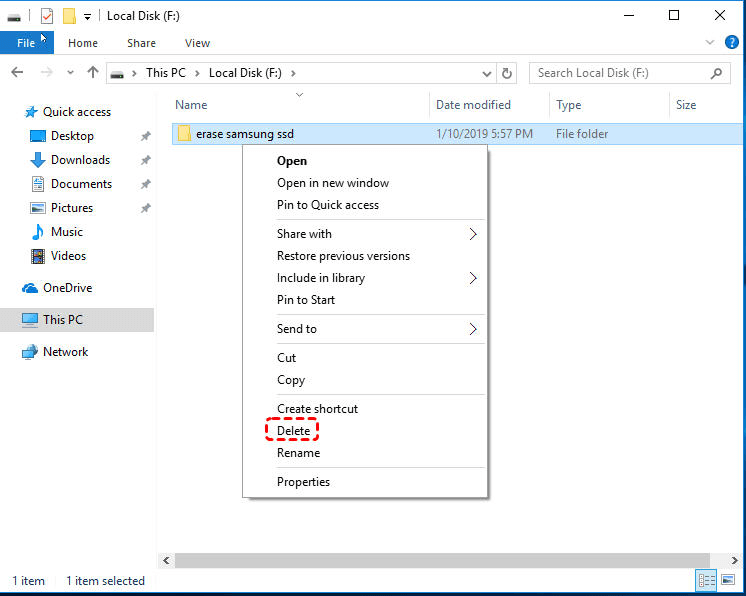
게다가,당신은 또한 파일 아이콘을 클릭하고 직접 휴지통으로 드래그 할 수 있습니다. 외장 하드 드라이브에서 불필요한 파일을 모두 삭제하려면 동일한 단계를 수행하십시오. 더 이상 수행하려면,당신은 나중에 휴지통을 비울 수 있습니다.
방법 2. 특히 많은 수의 파일을 제거해야 할 때 파일을 하나씩 삭제하면 시간이 오래 걸릴 수 있습니다. 이러한 상황에서는 명령 프롬프트를 사용하여 외장 하드 드라이브에서 파일을 삭제하려고 할 수 있습니다. 이를 통해 하드 디스크 및 내부 데이터를 한 번에 정리하는 명령을 실행할 수 있습니다.
외장 하드 드라이브의 모든 데이터를 삭제하려면 다음과 같이 하십시오. 명령 프롬프트를 엽니 다.명령 프롬프트 창을 엽니 다.명령 프롬프트 창을 엽니 다.명령 프롬프트 창을 엽니 다.명령 프롬프트 창을 엽니 다.명령 프롬프트 창을 엽니 다.명령 프롬프트 창을 엽니 다.명령 프롬프트 창을 엽니 다.명령 프롬프트 창을 엽니 다.
2. 관리자 권한 명령 프롬프트 창에서”디스크 파트”를 입력하고 다음을 누릅니다.엑스
3. 그런 다음 주어진 순서로 아래 명령을 입력하고 각 명령 후에 입력하십시오.
-
목록 디스크
-
디스크 선택#:파일을 삭제해야하는 하드 드라이브 선택
-
깨끗한: 또는”모두 정리”를 입력하여 선택한 디스크에서 모든 파일을 제거합니다
마지막”정리”또는”모두 정리”명령은 대상 디스크에서 모든 것을 한 번에 삭제하고 데이터 복구 가능성을 줄일 수 있습니다.
방법 3. 외장 하드 드라이브를 포맷/삭제하여 파일 제거
디스크를 정리하여 파일을 삭제하는 복잡한 명령을 실행하는 것 외에도 볼륨을 포맷하거나 삭제하여 하드 드라이브에서 파일을 삭제할 수도 있습니다. 이 작업의 경우 디스크 관리를 사용합니다: 파일이 포함 된 파티션을 마우스 오른쪽 버튼으로 클릭하고”볼륨 삭제”또는”포맷…”을 선택한 다음 프롬프트를 따르십시오. 포맷 또는 볼륨 삭제 옵션이 회색으로 표시되면 프리웨어를 사용할 수 있습니다. 그것으로,당신은 쉽게/포맷/생성/크기 조정/이동/복사 파티션을 삭제할 수 있습니다.11/10/8.1/8/7/
1 부. 외장 하드 드라이브에서 파일을 제거하려면 파티션 삭제:
1. 프리웨어를 다운로드,설치 및 윈도우 컴퓨터에서 실행,외장 하드 드라이브의 대상 파티션을 마우스 오른쪽 버튼으로 클릭하고”파티션 삭제”를 선택.
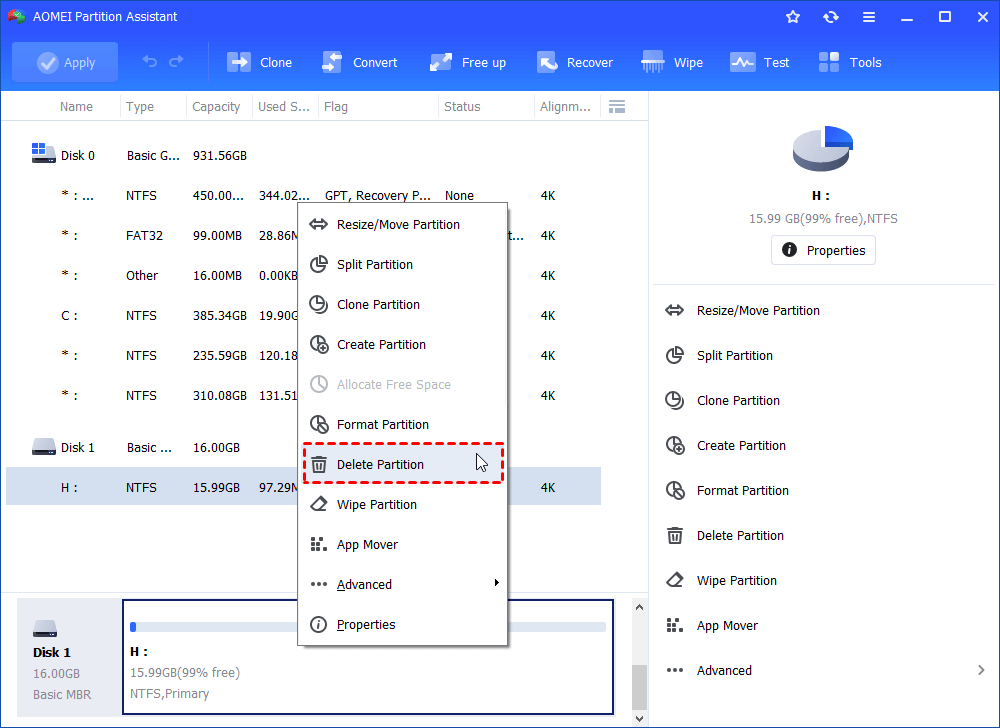
2. 요구 사항에 따라 적절한 삭제 방법을 선택하고”확인”을 클릭하십시오.
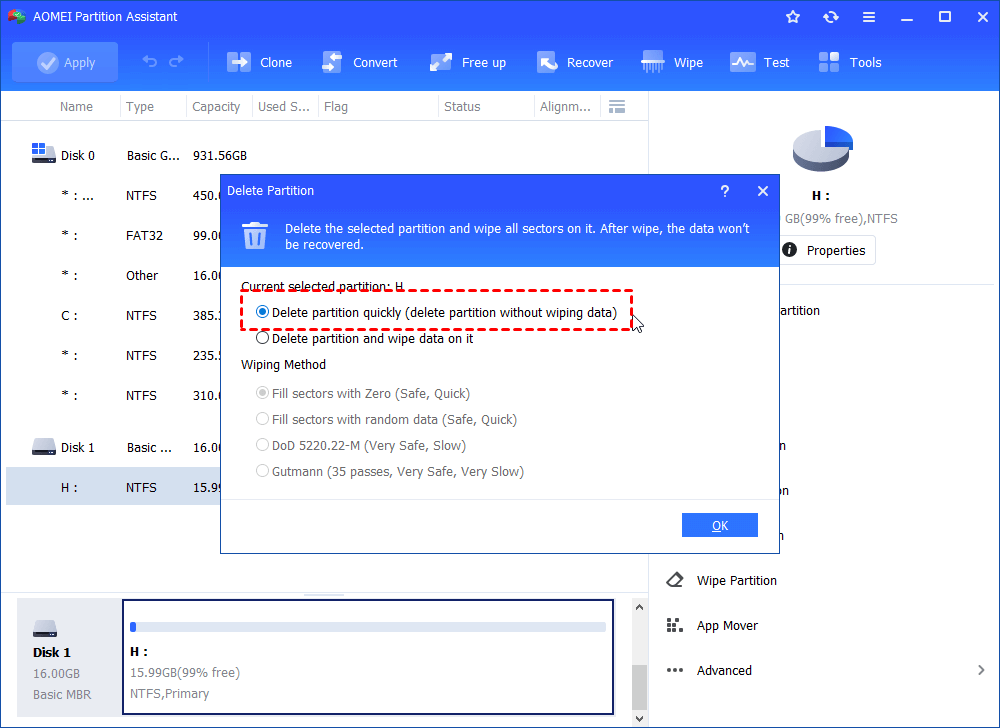
3. “적용”을 클릭 한 다음”진행”을 클릭하여 보류중인 작업을 커밋합니다.
이 후에 파티션은 할당되지 않은 공간으로 바뀌고 그 안의 파일은 제거됩니다. 할당되지 않은 공간을 마우스 오른쪽 단추로 클릭하여 새 파티션을 만들 수 있습니다.
2 부. 외장 하드 드라이브에서 파일을 삭제하는 파티션 포맷:
1. 시작 아오 메이 파티션 도우미 윈도우 컴퓨터에서 대상 파티션을 마우스 오른쪽 버튼으로 클릭하고”파티션 포맷”을 선택하십시오.
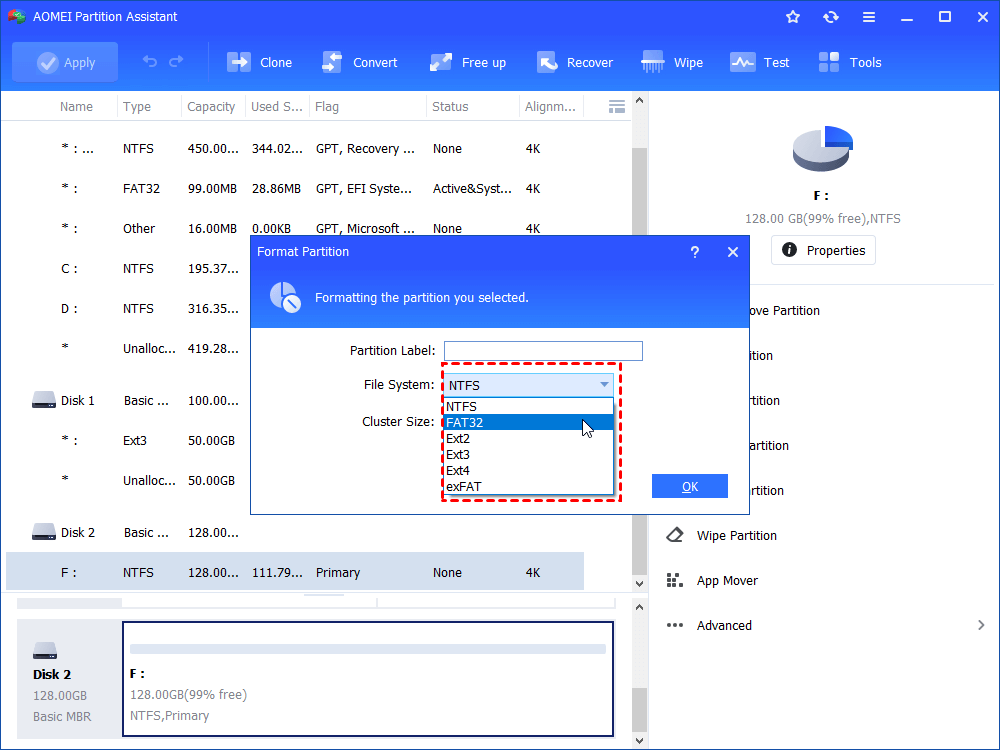
2. 주어진 옵션에서 파일 시스템을 선택하십시오(여기에서 우리는 지방을 선택합니다 32)그리고”확인”을 클릭하십시오.

3. 선택한 파티션 포맷을 시작하려면”적용”을 클릭하십시오.
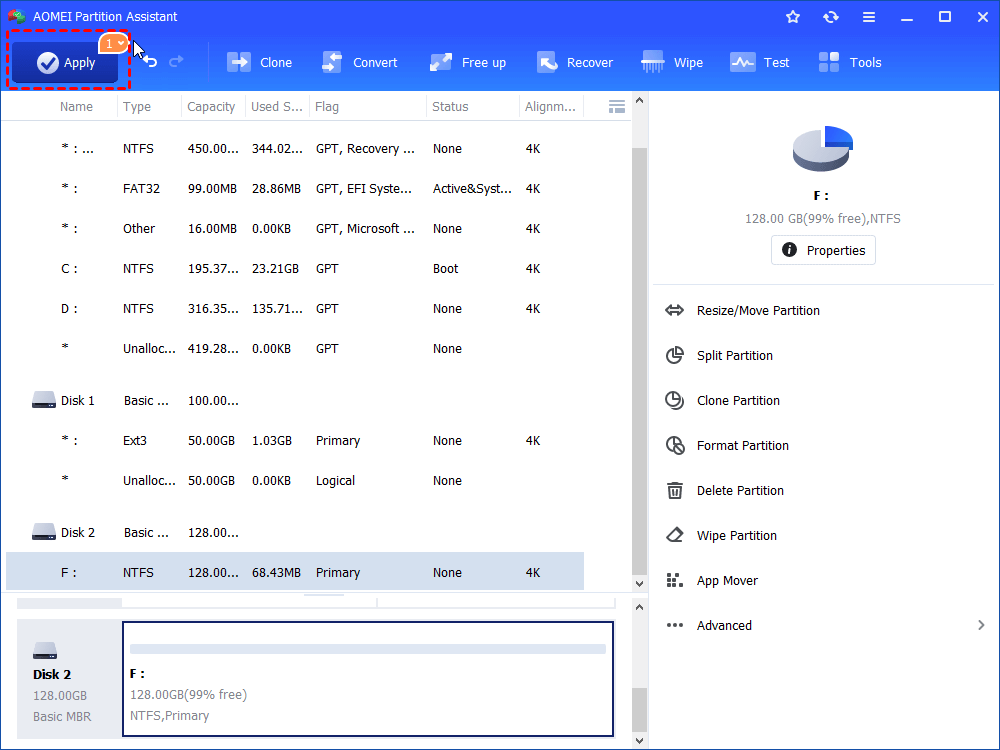
위의 방법으로 파일을 하나씩 제거하거나 전체 파티션을 삭제/포맷하든 상관없이 제거 된 파일은 올바른 데이터 복구 프로그램으로 복구 할 수 있습니다. 이러한 방법은 데이터에 대한 링크를 삭제하여 사용자에게 보이지 않게하지만 실제 데이터는 여전히 디스크에 있기 때문입니다.
따라서 이러한 방법은 데이터 보안 또는 개인 정보 보호가 문제가되지 않을 때 충분합니다. 다른 사람이 삭제 된 민감한 데이터를 복구하지 않으려면 어떻게해야합니까? 영구적으로 외장 하드 드라이브에서 파일을 삭제하는 방법을 배울 수있는 다음 방법에 대한 이동합니다.
방법 4. 외장 하드 드라이브를 닦아 영구적으로 파일을 삭제(복구 할 수 없음)
복구하지 않고 영구적으로 외장 하드 드라이브에서 파일을 삭제하려면,당신은 오히려 포맷 또는 디스크 파티션을 삭제하는 것보다,하드 드라이브를 닦아해야합니다. 그러나 윈도우 자체는 디스크 와이 핑 솔루션을 제공하지 않습니다. 다행히,아오 메이 파티션 도우미도이 경우에 당신을 도울 수 있습니다.
1. 아오 메이 파티션 도우미의 기본 콘솔에서 외장 하드 드라이브를 마우스 오른쪽 버튼으로 클릭하고”하드 드라이브 지우기”를 선택하십시오.
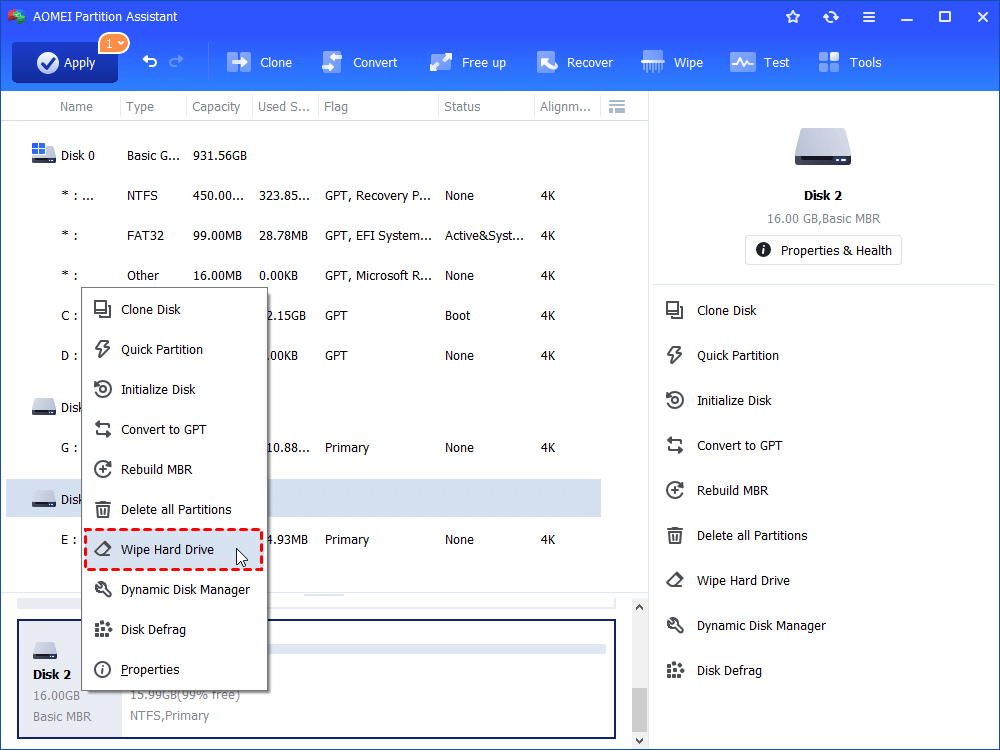
2. 하드 드라이브에서 데이터를 지우는 첫 번째 방법을 선택하고”확인”을 클릭하십시오.
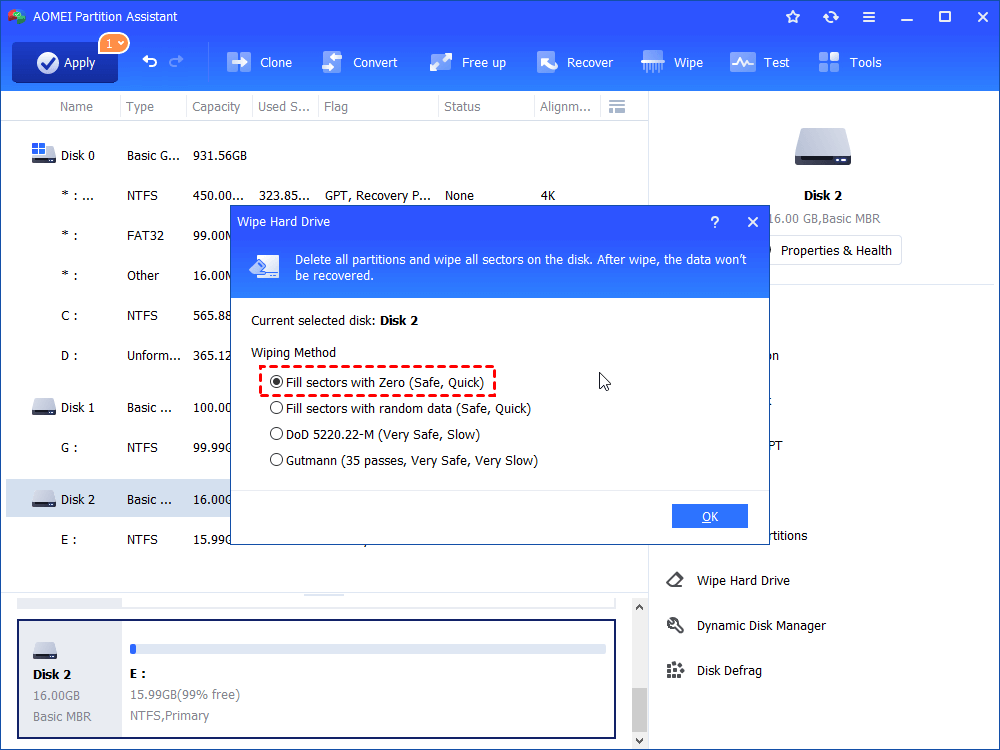
3. “적용”을 클릭하여 작업을 실행하십시오.
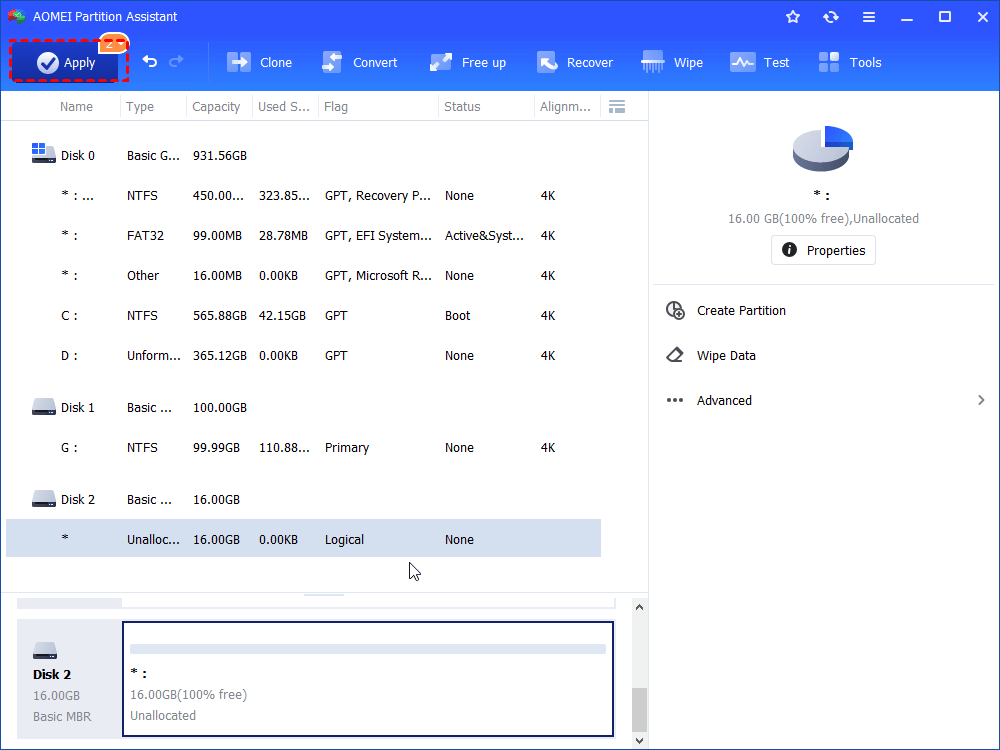
참고: 하드 디스크 드라이브는 현재 가장 빠른 영구 저장 매체이며 대용량입니다. 2 단계에서 다른 세 닦는 방법을 선택하려면,당신은 또한 프로페셔널 에디션을 사용해야합니다. 그것은 매우 가치가 있기 때문에 당신이 마이그레이션할 수 있습니다.
외장 하드 드라이브에서 파일을 삭제할 수없는 경우 어떻게해야합니까?
위의 방법을 통해 영구적으로 외장 하드 드라이브에서 데이터를 삭제하는 데 효과적입니다. 특별한 상황에서,당신은 다음과 같은 이유 중 하나에 대한 외장 하드 드라이브에서 파일을 삭제할 수 없습니다.
1. 파일이 열려 있거나 실행 중인 프로그램이 차지하고 있습니다. 그런 다음 실행중인 모든 프로그램을 닫고 파일을 다시 삭제할 수 있습니다.
2. 외장 하드 드라이브는 바이러스 또는 악성 코드의 영향을받습니다. 그래서 당신은 가능한 바이러스를 제거하기 위해 신뢰할 수있는 안티 바이러스 소프트웨어를 실행할 수 있습니다.
3. 외장 하드 드라이브는 쓰기 방지,따라서 당신은 내부 파일을 삭제하기 전에에서 쓰기 보호를 제거 할 수 있습니다.
4. 외장 하드 드라이브에 파일 시스템 오류가 있습니다. 이 경우 파티션 도우미 표준을 사용하여 파티션 또는 디스크에 오류가 있는지 확인하고 수정할 수 있습니다.
최종 단어
이 튜토리얼에서,우리는 5 가지 방법을 통해 영구적으로 외장 하드 드라이브에서 파일을 삭제하는 방법을 보여 주었다. 지금,당신은 당신의 개인적인 요구 사항에 따라 적절한 방법을 선택할 수 있습니다.